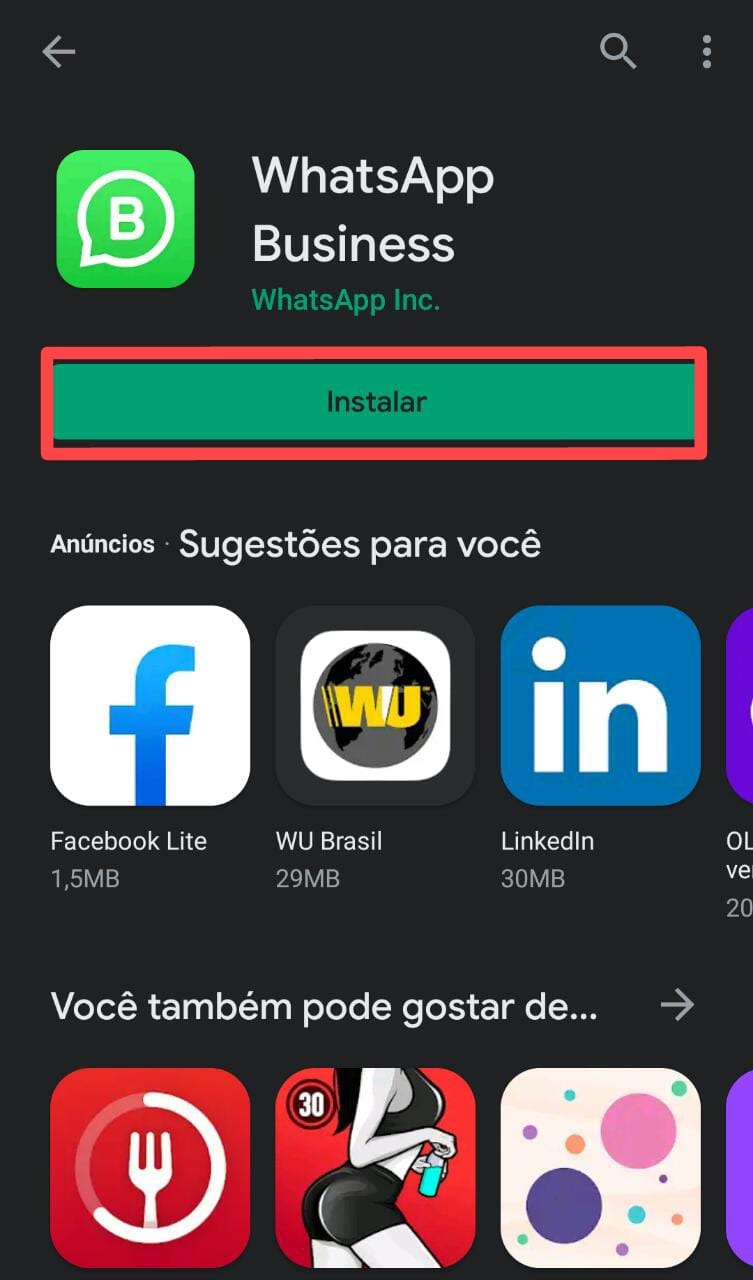Mudanças entre as edições de "Como utilizar o WhatsApp Pay, enviar e receber pagamentos pelo WhatsApp"
| Linha 5: | Linha 5: | ||
|freetext=<nowiki/> | |freetext=<nowiki/> | ||
<div> | <div> | ||
| + | '''Você conhece o novo recurso do WhatsApp? Agora você pode enviar e receber pagamentos pelo aplicativo, veja o tutorial passo a passo.''' | ||
| + | |||
O aplicativo de troca de mensagens anunciou o novo recurso do app no dia 15 de junho, a atualização permite que usuários do WhatsApp Business façam pagamentos ou transferências por meio do WhatsApp <ref>[https://www.whatsapp.com/ Página inicial Whatsapp,2020]. Disponível em: Portal Whatsapp. Acesso em 24 de jul. de 2020.</ref>. | O aplicativo de troca de mensagens anunciou o novo recurso do app no dia 15 de junho, a atualização permite que usuários do WhatsApp Business façam pagamentos ou transferências por meio do WhatsApp <ref>[https://www.whatsapp.com/ Página inicial Whatsapp,2020]. Disponível em: Portal Whatsapp. Acesso em 24 de jul. de 2020.</ref>. | ||
Edição das 09h55min de 24 de julho de 2020
Ferramentas Web / Fácil
Criada 24 jul 2020 por Wanda
Esta página foi editada pela última vez à(s) 15:32 de 24 jul 2020 por Wanda.
Você conhece o novo recurso do WhatsApp? Agora você pode enviar e receber pagamentos pelo aplicativo, veja o tutorial passo a passo.
O aplicativo de troca de mensagens anunciou o novo recurso do app no dia 15 de junho, a atualização permite que usuários do WhatsApp Business façam pagamentos ou transferências por meio do WhatsApp [1].
O Brasil é um dos primeiros países a receber o novo recurso, por se tratar de um período teste não são todos os bancos que permitem as transações, os parceiros bancários por enquanto são Nubank [2] Banco do Brasil [3] e Sicredi [4], de bandeiras Visa ou Mastercard.
Por ora, nem todas as pessoas têm acesso ao upgrade, pois a atualização está sendo liberada aos poucos para os usuários, mas acompanhe o tutorial abaixo e esteja preparado para essa nova modalidade de transações financeiras.
Caso você não tenha uma conta no WhatsApp Business, veja o tutorial de como criar uma conta comercial no app passo a passo.
Índice
- 1 Baixe ou atualize o aplicativo
- 2 Faça o cadastro no Facebook Pay
- 3 Verifique seu cartão
- 4 Pronto!
- 5 Como efetuar o pagamento
- 6 Pronto!
- 7 Como receber o dinheiro
- 7.1 Clique nos 3 pontinhos superiores direito
- 7.2 Clique em Facebook Pay
- 7.3 Escolha a opção Receber pagamentos por venda
- 7.4 Aceite os Termos de Serviço
- 7.5 Coloque seu CPF ou CPNJ
- 7.6 Coloque o nome e endereço da sua empresa
- 7.7 Coloque seus dados pessoais
- 7.8 Digite seus dados bancários
- 7.9 Verifique sua conta
- 8 Fontes e Referências
Baixe ou atualize o aplicativo
Caso você ainda não utilize o app faça o Download do aplicativo WhatsApp Business, se você já é usuário lembre-se de fazer a atualização.
Se você não sabe como baixar um aplicativo para celular Android, clique aqui para aprender.
Faça o cadastro no Facebook Pay
Antes de você pagar ou receber dinheiro pelo WhatsApp, você precisa fazer o cadastro no Facebook Pay, veja a seguir o passo a passo como se cadastrar.
Clique no desenho de “clipe de papel”
Dentro da conversa que você deseja enviar o dinheiro, clique no desenho de “clipe de papel” no canto inferior direito.
Clique em Pagamento
Na próxima tela, clique em Pagamento.
Insira um valor
Digite o valor que deseja transferir. As transações poderão ser feitas apenas em real (R$) e dentro do Brasil, o limite é de R$1000 (um mil reais) por transação e R$5000 (cinco mil reais) ao mês. Depois clique na setinha para continuar. Depois clique na setinha para continuar.
Adicione uma forma de pagamento
Clique em Começar.
Clique em Continuar
Clique no botão Continuar para prosseguir.
Aceite os termos de pagamento
Clique em Continuar para aceitar os termos de pagamento.
Crie uma senha para o Facebook Pay
Crie uma senha de acesso e clique em Avançar.
Insira seus dados
Informe os dados solicitados.
Adicione um cartão
Insira os dados do seu cartão de débito ou crédito. Depois clique em Adicionar cartão.
Verifique seu cartão
Escolha uma opção para verificar o seu cartão e depois confirme o código. Clique em Avançar.
Pronto!
Agora seu cartão já está verificado e você pode efetuar pagamentos. Clique em OK para finalizar.
Veja o vídeo a seguir no YouTube [5] para saber mais:
Como efetuar o pagamento
Agora veja como efetuar o pagamento:
Clique no desenho de “clipe de papel”
Dentro da conversa que você desenha enviar o dinheiro, clique no desenho de “clipe de papel” no canto inferior direito.
Clique em Pagamento
Na tela seguinte, clique em Pagamento.
Coloque um valor
Digite o valor que deseja transferir. As transações poderão ser feitas apenas em real (R$) e dentro do Brasil, o limite é de R$1000 (um mil reais) por transação e R$5000 (cinco mil reais) ao mês. Depois clique na setinha para continuar.
Escolha o cartão
Selecione o cartão e clique em Pagar.
Insira a senha
Digite a senha que você criou.
Pronto!
Seu pagamento foi efetuado!
Como receber o dinheiro
Será cobrado uma taxa de 3,99% do valor a ser recebido, além disso o dinheiro poderá demorar até 2 dias úteis para cair na sua conta.
Clique nos 3 pontinhos superiores direito
Em seguida, clique em Pagamentos.
Clique em Facebook Pay
Na próxima tela, clique em Facebook Pay.
Caso você seja pessoa física e já tenha feito o cadastro anterior, não é necessário realizá-lo novamente, mas se você for pessoa jurídica e possui um pequeno negócio, precisará realizar esse novo cadastro.
Escolha a opção Receber pagamentos por venda
Depois clique em Continuar.
Aceite os Termos de Serviço
Clique em Continuar para aceitar os termos de serviço.
Coloque seu CPF ou CPNJ
Clique em Avançar.
Coloque o nome e endereço da sua empresa
Informe o nome, o endereço e clique em Avançar.
Coloque seus dados pessoais
Informe os dados solicitados e clique em Avançar.
Digite seus dados bancários
Informe seus dados bancários e clique em Salvar.
Verifique sua conta
Toque em Concluído para verificar sua conta.
Você deve esperar 3 dias úteis para começar a aceitar os pagamentos.
Veja o vídeo a seguir no YouTube [6] para saber mais:
Agora que você já sabe como realizar transações financeiras por meio do aplicativo WhatsApp Business, aproveite para realizar suas compras com pequenas empresas sem precisar sair de casa.
Saiba como criar figurinhas para WhatsApp clicando aqui e tenha figurinhas temáticas para enviar aos seus amigos após fazer o pagamento.
Fontes e Referências
- ↑ Página inicial Whatsapp,2020. Disponível em: Portal Whatsapp. Acesso em 24 de jul. de 2020.
- ↑ Página inicial Nubank, 2020. Disponível em: Portal Nubank. Acesso em 24 de jul. de 2020.
- ↑ Página inicial BB. Disponível em: Portal BB. Acesso em 24 de jul. de 2020.
- ↑ Página inicial Sicred. Disponível em: Portal Sicredi. Acesso em 24 de jul. de 2020.
- ↑ Página inicial YouTube. Disponível em: Portal Youtube. Acesso em 24 de jul. de 2020.
- ↑ Página inicial YouTube. Disponível em: Portal Youtube. Acesso em 24 de jul. de 2020.